Esecuzione di una copia
Esecuzione di una copia (flusso operativo di base)
Questa sezione spiega la procedura di base per eseguire una copia nella modalità Visualizzazione ingrandita.
Caricare l'originale.
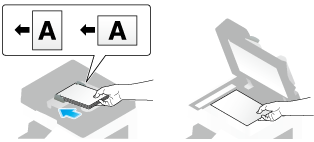
Fare clic su [Copia].
Premere il tasto Visualizzazione ingrandita (predefinito: tasto di registrazione 1).

Se necessario, configurare le impostazioni di copia.
 Quando si specifica la finitura di un lavoro di copia, fare riferimento a [Impostazioni copia (Base)] .
Quando si specifica la finitura di un lavoro di copia, fare riferimento a [Impostazioni copia (Base)] . Quando si specifica l'originale da copiare, fare riferimento a [Impostazioni di copia (Impostazioni scansione)] .
Quando si specifica l'originale da copiare, fare riferimento a [Impostazioni di copia (Impostazioni scansione)] . Per configurare nuovamente le impostazioni, premere il tasto Reimposta.
Per configurare nuovamente le impostazioni, premere il tasto Reimposta.Se necessario, inserire il numero di copie utilizzando il Tastiera.
 Per visualizzare la Tastiera, fare clic sul numero di copie.
Per visualizzare la Tastiera, fare clic sul numero di copie. Premendo il tasto 10 Tastierino num. (predefinito: tasto di registrazione 3) vene visualizzata la Tastiera sul Pannello a sfioramento, che consente di inserire valori numerici.
Premendo il tasto 10 Tastierino num. (predefinito: tasto di registrazione 3) vene visualizzata la Tastiera sul Pannello a sfioramento, che consente di inserire valori numerici. Per modificare il numero di copie, premere [C] (Cancella).
Per modificare il numero di copie, premere [C] (Cancella).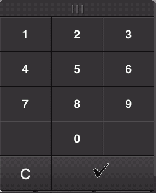
Premere il tasto Avvio.
L'originale sarà scansionato ed inizierà l'esecuzione della copia.
 Se si preme il tasto Stop mentre si scansiona o stampa un originale, l'elaborazione viene interrotta e viene visualizzato un elenco dei lavori inattivi. Per annullare l'operazione, eliminare i lavori interrotti dall'elenco.
Se si preme il tasto Stop mentre si scansiona o stampa un originale, l'elaborazione viene interrotta e viene visualizzato un elenco dei lavori inattivi. Per annullare l'operazione, eliminare i lavori interrotti dall'elenco. Se compare [Pronto ad accettare altro lavoro] mentre vi è una stampa in corso, è possibile scansionare l'originale successivo.
Se compare [Pronto ad accettare altro lavoro] mentre vi è una stampa in corso, è possibile scansionare l'originale successivo.
 Reference
Reference Se necessario, è possibile modificare o specificare i valori predefiniti di Ingrandimento. Per informazioni dettagliate, fare riferimento a [Configurazione delle Operazioni di Ingrandimento] .
Se necessario, è possibile modificare o specificare i valori predefiniti di Ingrandimento. Per informazioni dettagliate, fare riferimento a [Configurazione delle Operazioni di Ingrandimento] .
Eseguire una Stampa di Prova (Copia di prova)
Prima di iniziare una copia effettiva, occorre fare una copia di prova singola per verificare se risulta accettabile.
Quando si eseguono molte copie, è necessario utilizzare la funzione copia di prova per evitare che si verifichino numerosi errori di copia.
Caricare l'originale.
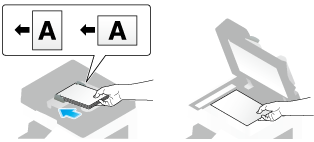
Fare clic su [Copia].
Premere il tasto Visualizzazione ingrandita (predefinito: tasto di registrazione 1).

Se necessario, configurare le impostazioni di copia.
 Quando si specifica la finitura di un lavoro di copia, fare riferimento a [Impostazioni copia (Base)] .
Quando si specifica la finitura di un lavoro di copia, fare riferimento a [Impostazioni copia (Base)] . Quando si specifica l'originale da copiare, fare riferimento a [Impostazioni di copia (Impostazioni scansione)] .
Quando si specifica l'originale da copiare, fare riferimento a [Impostazioni di copia (Impostazioni scansione)] . Per configurare nuovamente le impostazioni, premere il tasto Reimposta.
Per configurare nuovamente le impostazioni, premere il tasto Reimposta.Inserire il numero di copie con la Tastiera, quindi fare clic su [OK].
 Per visualizzare la Tastiera, fare clic sul numero di copie.
Per visualizzare la Tastiera, fare clic sul numero di copie. Premendo il tasto 10 Tastierino num. (predefinito: tasto di registrazione 3) vene visualizzata la Tastiera sul Pannello a sfioramento, che consente di inserire valori numerici.
Premendo il tasto 10 Tastierino num. (predefinito: tasto di registrazione 3) vene visualizzata la Tastiera sul Pannello a sfioramento, che consente di inserire valori numerici. Per modificare il numero di copie, premere [C] (Cancella).
Per modificare il numero di copie, premere [C] (Cancella).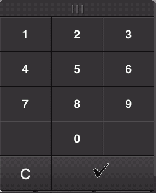
Selezionare [Stamp] oppure premere il tasto Anteprima (predefinito: tasto di registrazione 4).
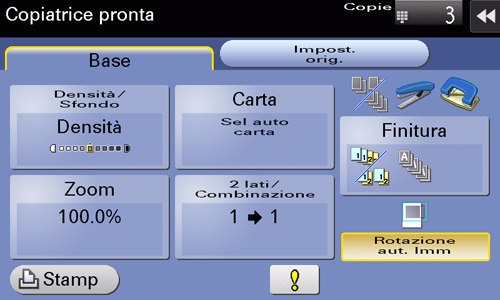
 Se l'originale è caricato nell'ADF, viene eseguita una copia. Andare al punto 10.
Se l'originale è caricato nell'ADF, viene eseguita una copia. Andare al punto 10. Se l'originale è caricato sul Vetro di esposizione, passare al punto 7.
Se l'originale è caricato sul Vetro di esposizione, passare al punto 7.Caricare il lotto successivo dell'originale, poi premere il tasto Avvio.
Una volta effettuata la scansione di tutti gli originali, toccare [Fine].
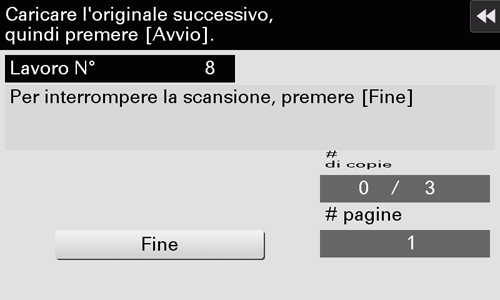
Premere il tasto Avvio.
La copia viene avviata per una sola copia.
Controllare la copia di prova.
 Per configurare nuovamente le impostazioni di copia o reinserire il numero di copie, premere il tasto Stop.
Per configurare nuovamente le impostazioni di copia o reinserire il numero di copie, premere il tasto Stop. Per annullare l'operazione, premere il tasto Reimpostache annulla l'impostazione.
Per annullare l'operazione, premere il tasto Reimpostache annulla l'impostazione.Quando si eseguono le copie rimanenti, fare clic su [Stampa].

La copia inizia per le copie rimanenti.
